Office Project 2010自定义安装与激活教程
、Microsoft Project是一个国际上享有盛誉的通用的项目管理工具软件,凝集了许多成熟的项目管理现代理论和方法,可以帮助项目管理者实现时间、资源、成本的计划、控制。Project 2010(64位)下载地址:链接: https://pan.baidu.com/s/19uLmW5TVdpLGJMxo0Uex0w密码:o24gProject 2010(32位)下载地址:链接: https://pan.baidu.com/s/1gpFIjEux_CFFoD0SnPlqGg密码:yso3
工具/原料
Windows操作系统的电脑
project 2010安装包
软件安装
1、下载好安装包后,鼠标右键解压到“Project 2010”
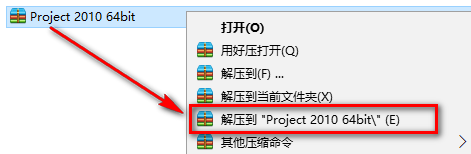
2、双击打开Project 2010文件夹

3、找到并选中【Setup】鼠标右键“以管理员身份运行”
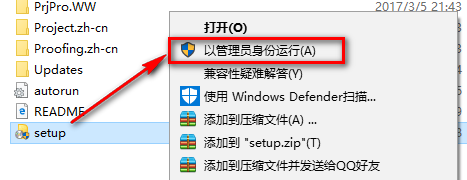
4、勾选我接受此协议的条款,点击“继续”
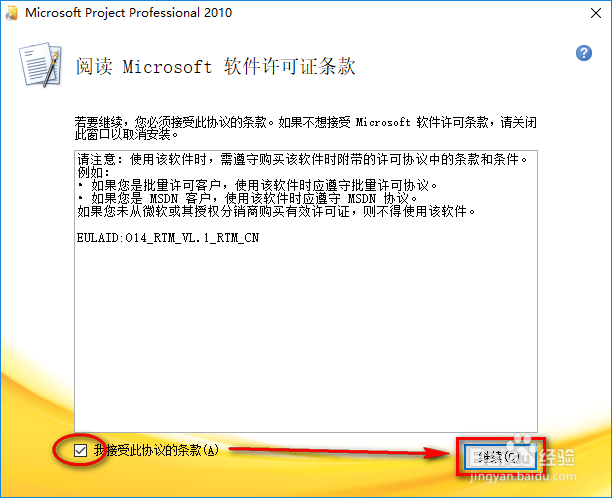
5、点击“自定义”
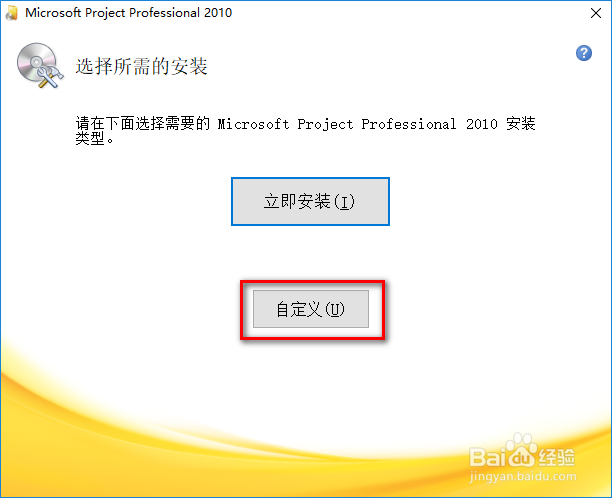
6、点击“文件位置”
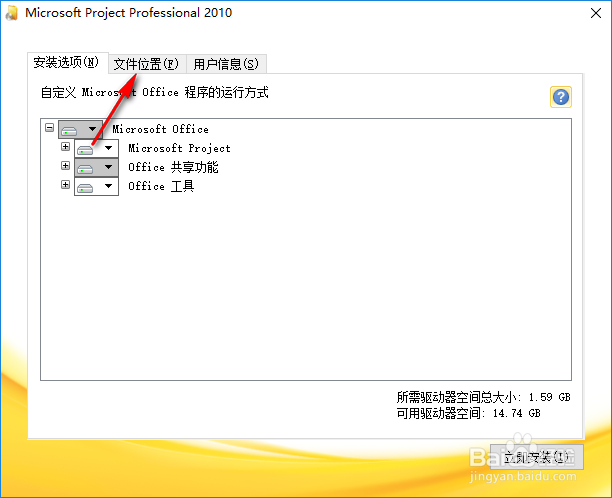
7、选择软件的安装位置,建议安装在C盘之外的磁盘,点击“立即安装”
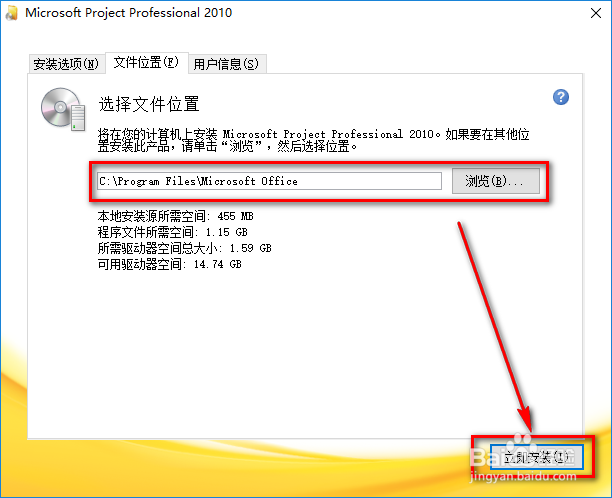
8、软件正在安装,请耐心等待
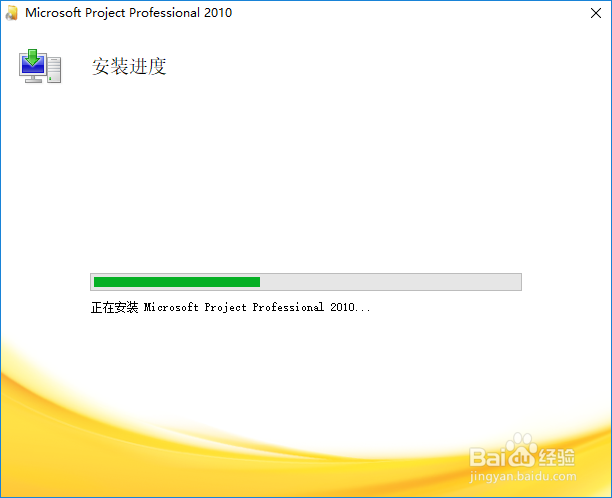
9、安装完成,点击“关闭”
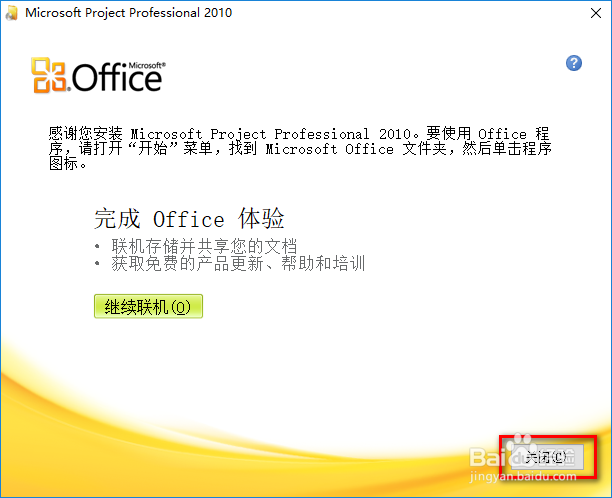
软件激活
1、双击打开“激活工具”文件夹

2、选中【KMS激活工具嘉滤淀驺】,鼠标右键“以管理员身份运行”(如果打开文件夹后,没有激活软件,说明被杀毒软件当病毒处理了,关闭杀毒软件重新解压即可)
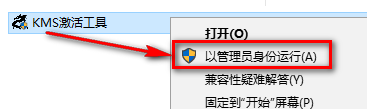
3、点击“激活 Project 2010 ~ 2019 Pro”
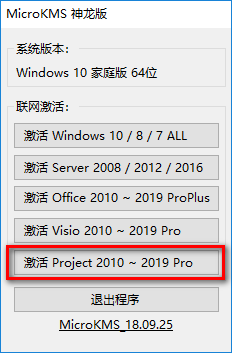
4、激活成功,点击“确定”
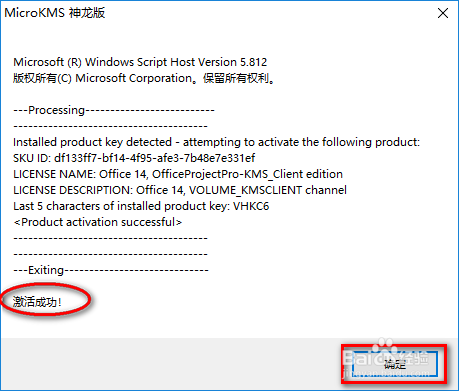
5、在开始菜单找到Project 2010并打开。点击帮助,在产品信息中可以查看是否激霰翌倡戈活成功,激活成功如下图,显示为激活的产品

6、安装结束
